Masz Androida 14? Wypróbuj te 10 funkcji już teraz!
Opublikowany: 2023-11-03Android 14 został oficjalnie wydany i teraz trafia na wiele urządzeń. I w przeciwieństwie do niektórych aktualizacji z ostatniego czasu, zawiera ona nie tylko subtelne udoskonalenia i poprawki, ale także szereg nowych funkcji, dzięki którym możesz zrobić więcej na swoim urządzeniu z Androidem.
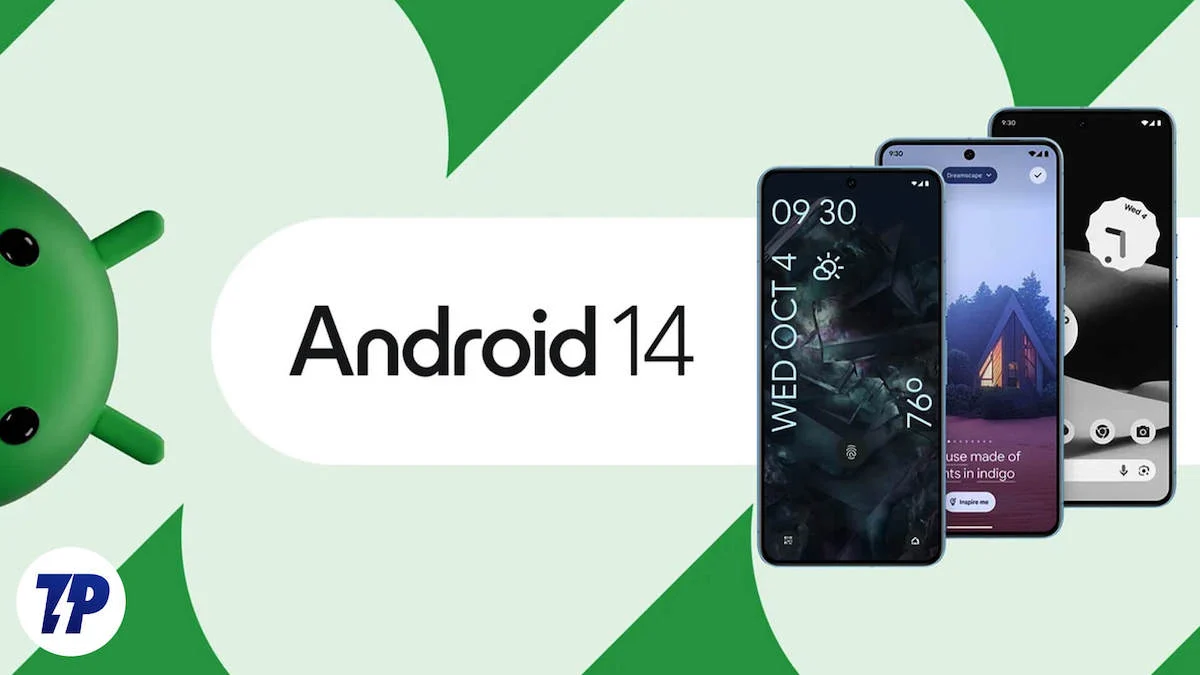
Jeśli więc masz urządzenie z systemem Android 14 (sprawdź w ustawieniach urządzenia, czy dostępna jest aktualizacja do Androida 14), oto kilka funkcji, które naszym zdaniem warto wypróbować:
Spis treści
10 najważniejszych funkcji Androida 14
Powiedz ser, jesteś na moim ekranie blokady
Google dodało sporo opcji personalizacji ekranu blokady w Androidzie 14. Zacznijmy od wyglądu. Teraz masz cały wybór tapet, szablonów i motywów.
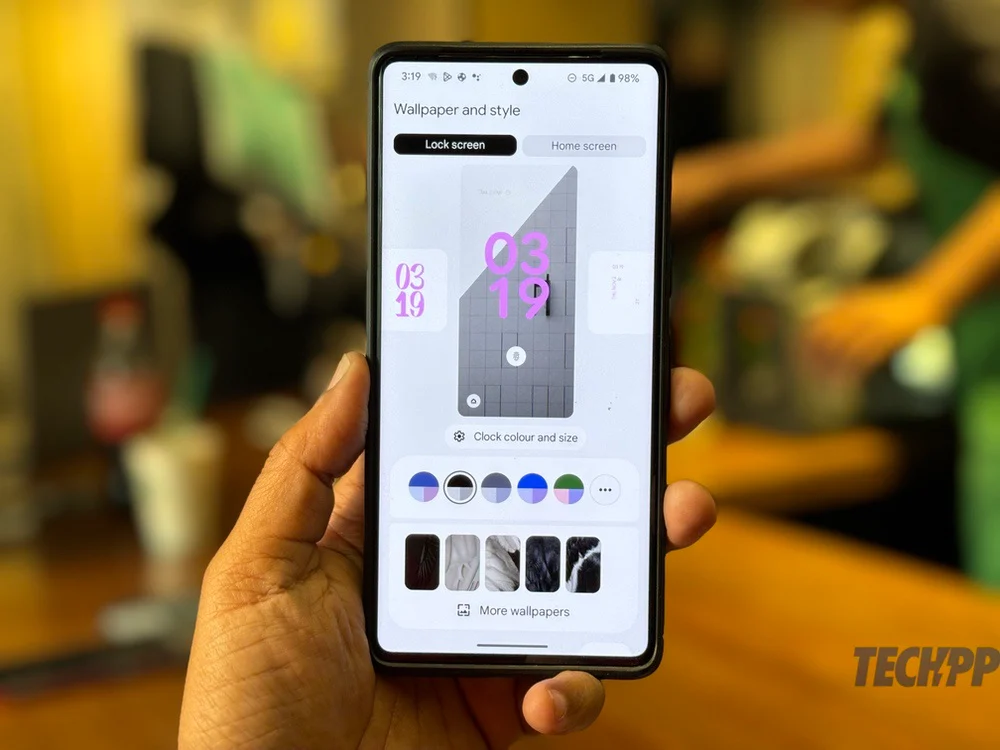
Jak to zrobić:
- Długie naciśnięcie na ekranie głównym
- W wyświetlonych opcjach wybierz opcję Tapeta i styl
- Wybierz zakładkę Ekran blokady
- Wybierz kombinacje kolorów i tapety (pojawiają się na początku)
Skróty? Na ekranie blokady TERAZ!
Android 14 naprawdę usprawnił ekran blokady. Możesz nie tylko dostosować wygląd ekranu blokady, ale także dodać do niego skróty do aplikacji, umożliwiając dostęp do aplikacji bez konieczności odblokowywania wyświetlacza. W przeszłości jedynymi skrótami do aplikacji na ekranie blokady były Google Home i Portfel Google. Android 14 to zmienia i zapewnia znacznie więcej opcji, w tym aparat, latarkę, a nawet skaner kodów QR.
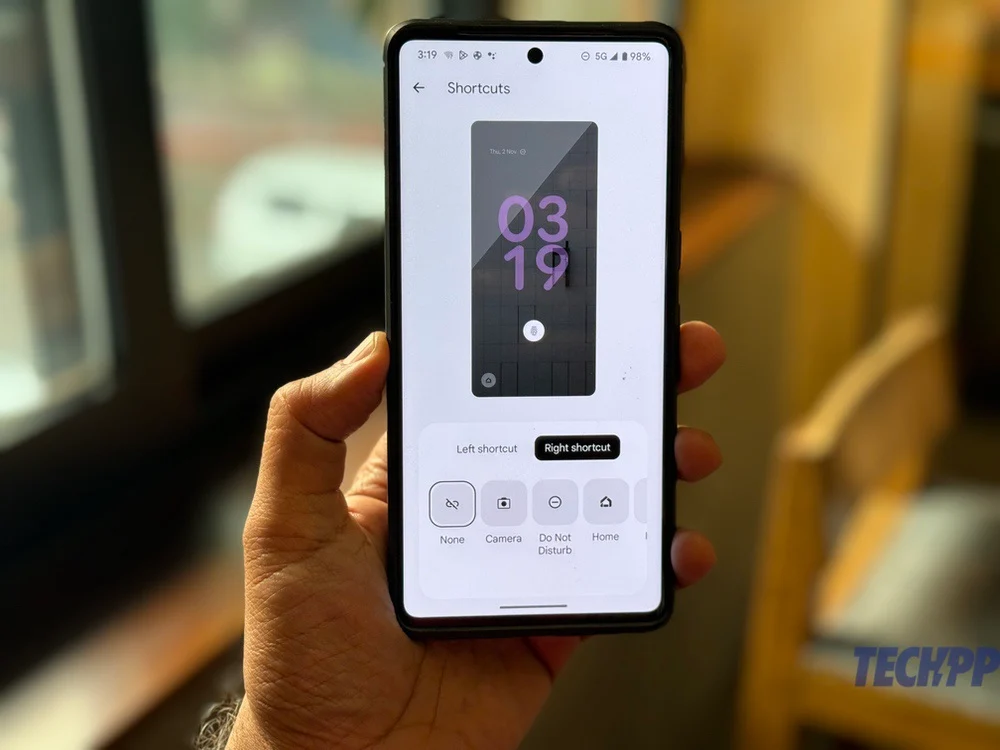
Jak to zrobić:
- Długie naciśnięcie na ekranie głównym
- W wyskakującym oknie wybierz opcję Tapeta i styl
- Wybierz zakładkę Ekran blokady
- Przewiń, aby dotrzeć do opcji Skróty i wybierz te, które chcesz.
Poszerz swoje horyzonty tekstowe; powiększ te czcionki
W systemie Android przez pewien czas dostępna była opcja zwiększania rozmiaru czcionki, ale Android 14 przenosi ją na inny poziom, umożliwiając zwiększenie rozmiaru czcionki aż o 200 procent w porównaniu do 130 procent (w przypadku pikseli) w przeszłości. Jeśli chcesz, możesz także pogrubić czcionkę. Najlepsze jest to, że dzięki temu, co Google nazywa „nieliniowym skalowaniem czcionek”, rozmiar wystarczająco dużego tekstu nie ulegnie zwiększeniu. Tak więc, chociaż rozmiar czcionek w treści może się zwiększyć, rozmiar nagłówków pozostanie taki sam.
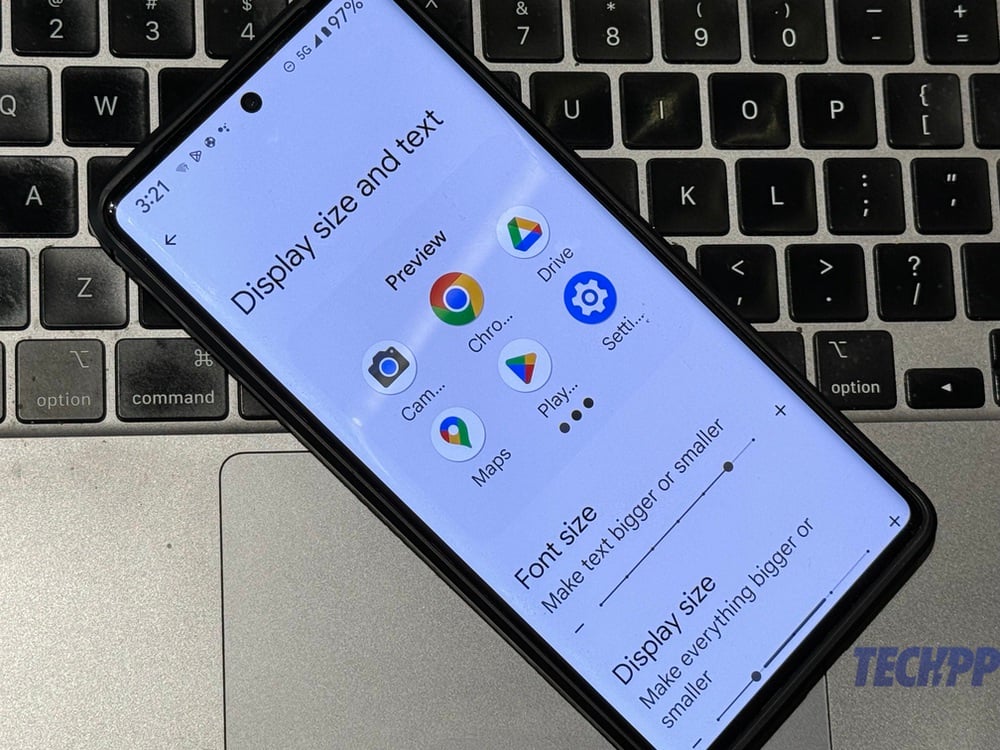
Jak to zrobić:
- Przejdź do Ustawień
- Wybierz opcję Wyświetlacz
- Wybierz Rozmiar wyświetlacza i tekst
- Przejdź do Rozmiar czcionki i przesuń suwak zgodnie ze swoimi potrzebami
Uzyskaj powiadomienia z powrotem
Około dziesięć lat temu rzadko można było zobaczyć telefon bez lampy błyskowej powiadomienia – maleńkiej lampki, której miganie wskazywało, że masz pocztę, wiadomości lub nowe powiadomienie do obejrzenia. Nowoczesna konstrukcja telefonu wyeliminowała ten problem, ale Android 14 przywraca charakter lampy błyskowej powiadomienia, włączając lampę błyskową aparatu lub wyświetlacz za każdym razem, gdy otrzymasz powiadomienie.
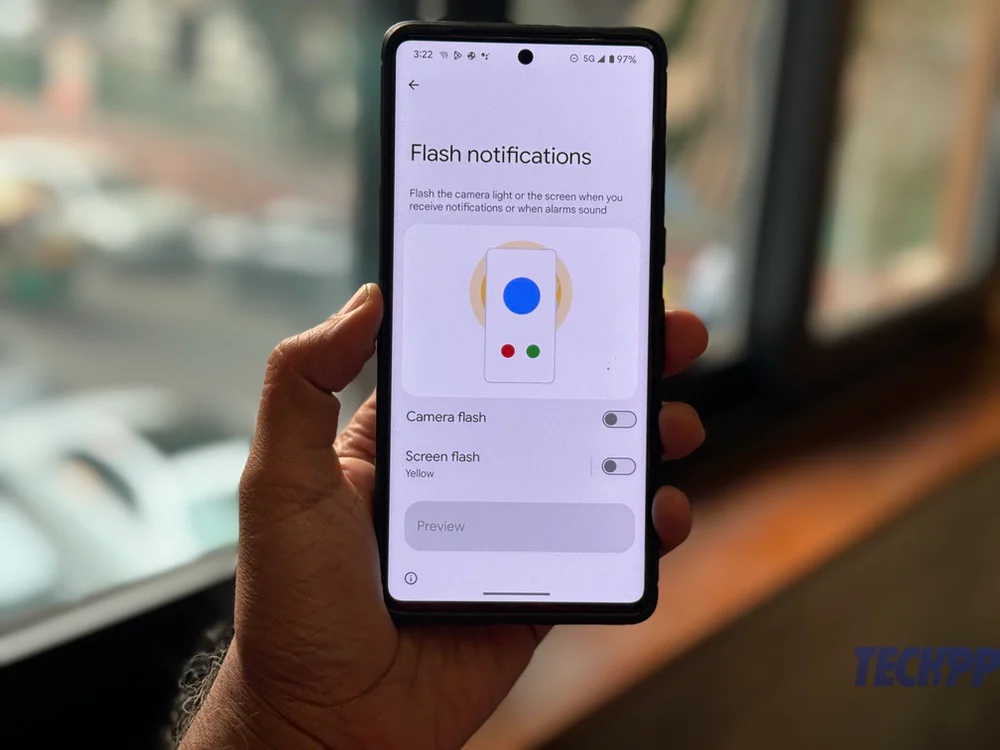
Jak to zrobić:
- Przejdź do Ustawień
- Wybierz Dostępność
- Przewiń w dół i wybierz Powiadomienia Flash
- Włącz lampę błyskową aparatu , lampę błyskową ekranu lub jedno i drugie!
Podglądacze? Nie mogą zajrzeć do Twojego kodu PIN
Jedną z najfajniejszych nowych funkcji Androida 14 jest to, że możesz sprawić, że nawet animacje ekranowe znikną podczas wpisywania kodu PIN w celu odblokowania telefonu, co bardzo utrudnia podglądaczom odgadnięcie hasła.

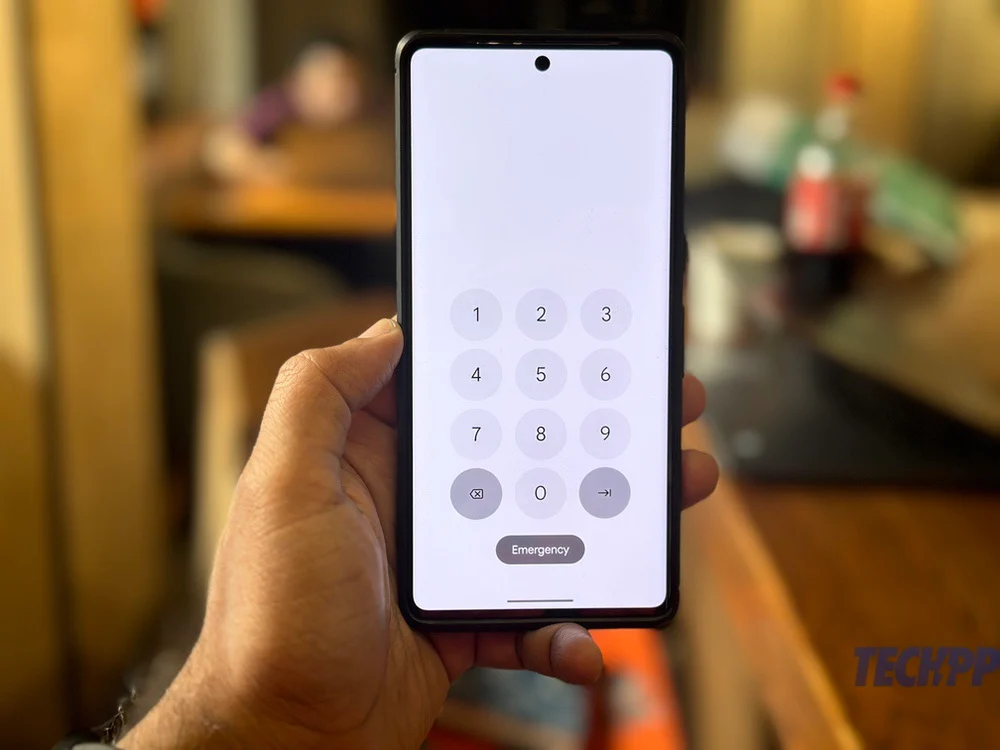
Jak to zrobić:
- Przejdź do Ustawień
- Wybierz Bezpieczeństwo i prywatność
- Wybierz Odblokuj urządzenie
- Naciśnij ikonę koła zębatego przed blokadą ekranu
- Włącz opcję Zwiększ prywatność PIN-u , aby wyłączyć animacje podczas wprowadzania kodu PIN
Czasem nie ma problemu, jeśli nie ma przycisku OK
Możesz także zrezygnować z konieczności naciskania przycisku OK lub Enter po wprowadzeniu kodu PIN. Telefon zostanie po prostu odblokowany po wprowadzeniu kodu PIN, pod warunkiem, że ma on sześć cyfr lub więcej. Jeśli Twój PIN składa się z co najmniej sześciu cyfr, funkcja została włączona automatycznie.
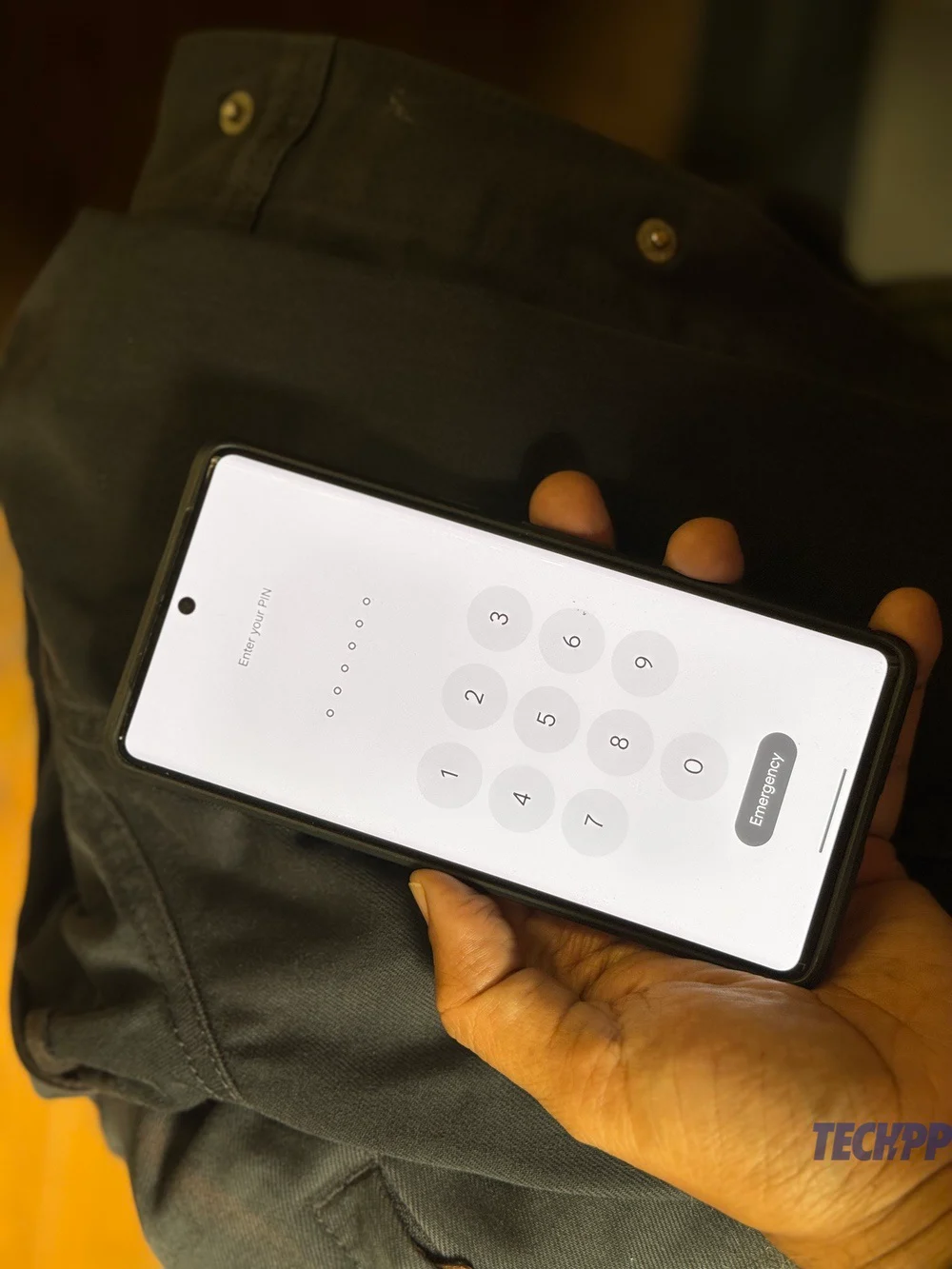
Jak to zrobić:
- Przejdź do Ustawień
- Wybierz Bezpieczeństwo i prywatność
- Wybierz Odblokuj urządzenie
- Naciśnij ikonę koła zębatego przed blokadą ekranu
- Włącz opcję Autopotwierdź odblokowanie . Twój telefon odblokuje się teraz automatycznie, jeśli wprowadzisz prawidłowy kod PIN składający się z co najmniej sześciu cyfr.
Zdjęcia i filmy? Dostęp jest ograniczony
Android 14 zapewnia dodatkową warstwę prywatności zdjęć i obrazów, umożliwiając określenie, do których zdjęć i filmów będą miały dostęp różne aplikacje. W przeszłości mieliśmy po prostu opcję zezwalania aplikacjom na dostęp lub blokowanie dostępu do naszych zdjęć i filmów – miały one dostęp do wszystkiego lub niczego. Android 14 to zmienia i pozwala dokładnie określić, do których zdjęć i filmów będzie miała dostęp każda aplikacja.
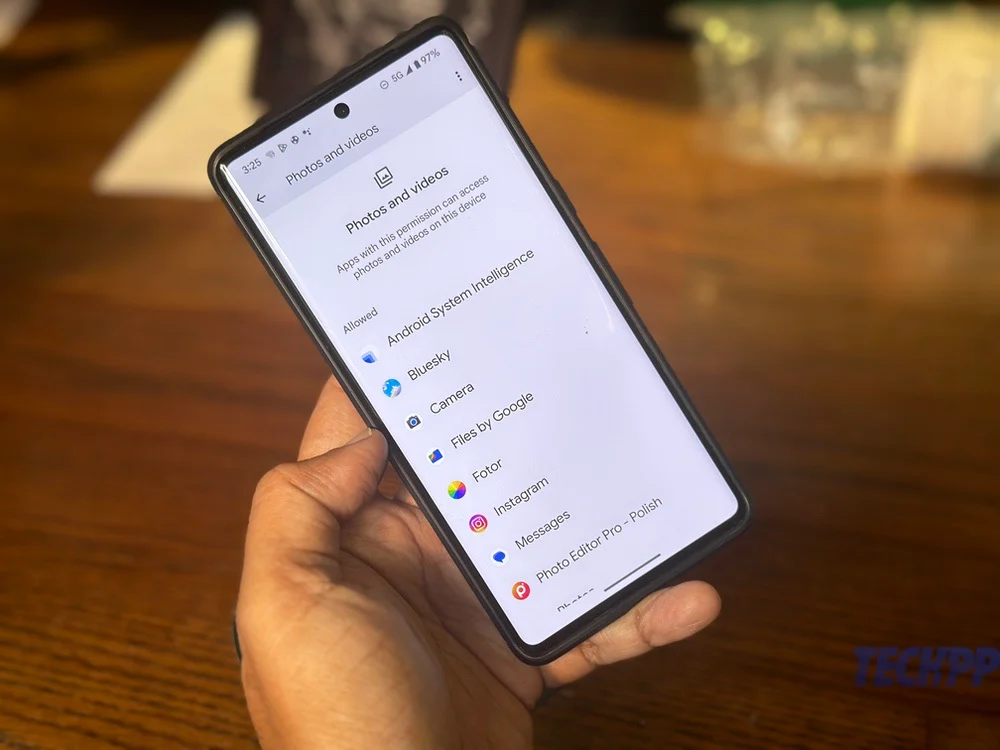
Jak to zrobić:
- Przejdź do Ustawień
- Przejdź do Bezpieczeństwo i prywatność
- Przewiń w dół i wybierz Prywatność
- Teraz wybierz Menedżer uprawnień
- Przewiń, aż dojdziesz do zdjęć i filmów
- Zobaczysz teraz listę aplikacji, które mają dostęp do zdjęć i filmów, a które nie
- Wybierz aplikacje, którym chcesz przyznać dostęp do swoich zdjęć i filmów, a następnie w wyświetlonym oknie uprawnień do zdjęć i filmów wybierz opcję „ Pytaj za każdym razem ”. Teraz aplikacja poprosi o pozwolenie na dostęp do zdjęć i obrazów za każdym razem, gdy ją otworzysz, i możesz określić, do których z nich będzie miała dostęp.
Powiązane informacje: MIUI 14: siedem nowych funkcji, które warto sprawdzić
Przepraszamy, kolory, chcemy przejść na monochromatyczne
Jeśli wszystkie kolory w telefonie trochę Cię rozpraszają, możesz pozbyć się niektórych z nich, korzystając z motywu monochromatycznego, który jest teraz dostępny w systemie Android 14. W chwili pisania tego tekstu motyw dodał jedynie efekt monochromatyczny do własnych aplikacji Google i kilka innych, ale spodziewamy się, że ta lista będzie się powiększać.
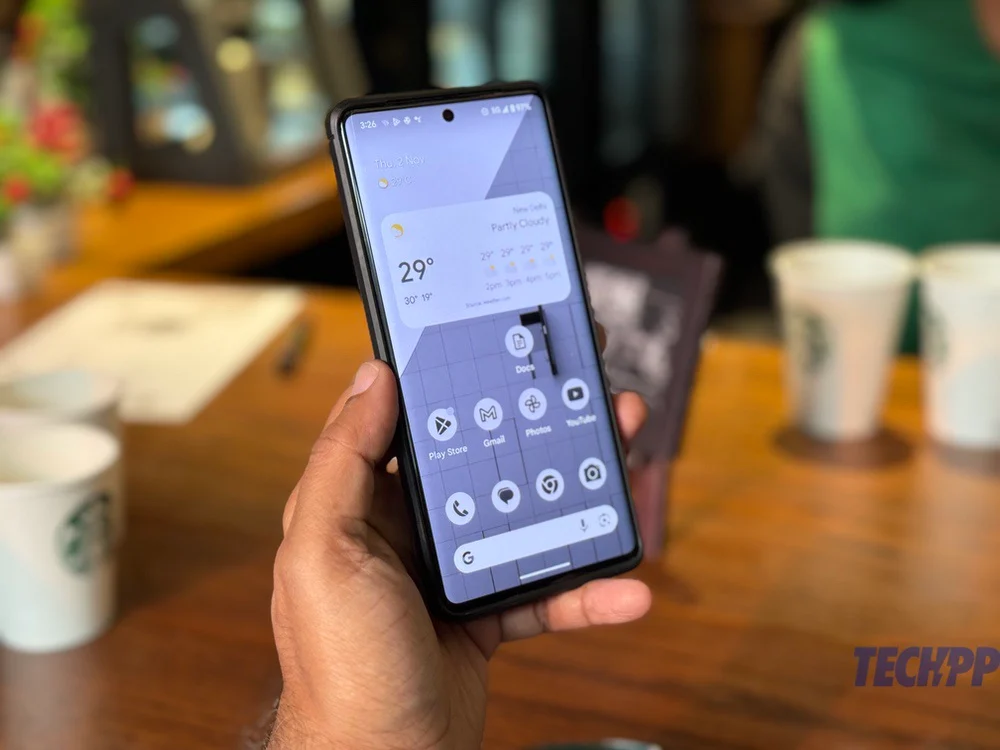
Jak to zrobić:
- Długie naciśnięcie pustego miejsca na ekranie głównym (aha! Nie trzeba przechodzić do Ustawień)
- Wybierz tapetę i styl
- Kliknij trzy kropki obok przykładów motywów materiałów pod przykładowym ekranem głównym.
- Znajdziesz się teraz w sekcji Kolory systemowe , z opcjami kolorów pokazanymi w postaci okręgów pod dwiema zakładkami – Kolory tapet i Inne kolory.
- W obu zakładkach wybierz okrąg, który jest podzielony na kolory czarny, szary i biały. Otóż to.
Spraw, aby przycisk Wstecz umożliwiał podgląd przeszłości przeglądania!
Strzałka wstecz w Androidzie 14 wygląda nieco inaczej i teraz mieści się w bańce. Jeśli jednak wejdziesz do Opcji programisty, możesz tak naprawdę sprawić, że wyświetli się podgląd strony, do której przeniesie Cię z powrotem. Nazywa się to predykcyjną animacją tyłu i chociaż nie jest obecnie obsługiwana we wszystkich aplikacjach (obsługuje ją Google News), jest to bardzo przydatna funkcja, ponieważ umożliwia szybki podgląd tego, dokąd zabierze Cię przycisk Wstecz bez faktycznie trzeba wracać. Jest to bardzo przydatne dla tych, którzy dużo surfują i często zapominają, gdzie się znajdują.
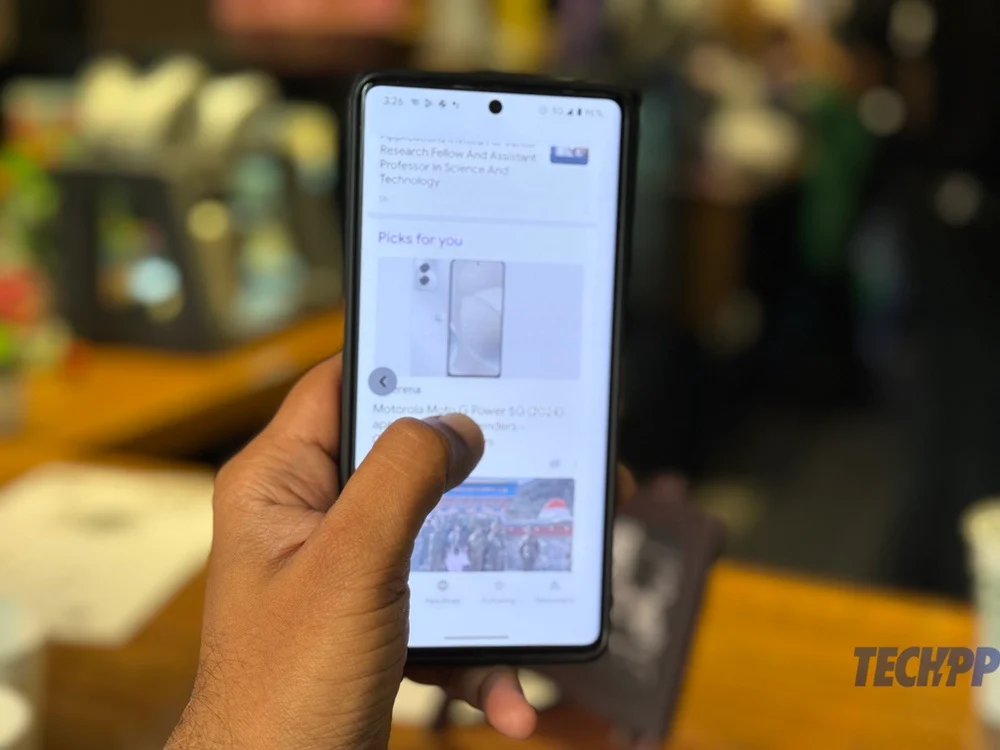
Jak to zrobić:
Aby uzyskać dostęp do tej funkcji, musisz aktywować tryb programisty .
- Przejdź do Ustawień , a następnie do Informacje o telefonie
- W sekcji Informacje o telefonie przewiń w dół do Numer kompilacji (zwykle na samym końcu pozycji)
- Kliknij siedem razy numer kompilacji (tak!). Zostaniesz poproszony o wprowadzenie kodu PIN urządzenia, a gdy już to zrobisz, zobaczysz komunikat: „Jesteś teraz programistą”. Gratulacje.
- Wróć do Ustawień i tym razem przejdź do Systemu
- W Systemie wybierz Opcje programisty
- Teraz przewiń do końca, aż zobaczysz animacje predykcyjne i włącz je. Właśnie nadałeś przyciskowi Wstecz swojego telefonu specjalne uprawnienia!
Rozbij jajko wielkanocne i wybierz się w podróż kosmiczną
Tak, Android 14 ma specjalną ukrytą funkcję, czyli „Easter Egg”. W tym przypadku chodzi o kontrolowanie statku w przestrzeni kosmicznej. Nie jest zbyt intensywna ani bogata w grafikę, ale jest na tyle urocza, że można spędzić kilka minut.

Jak to zdobyć:
- Przejdź do Ustawień
- Otwórz Informacje o telefonie
- Stuknij w wersję Androida
- Na wyświetlonym większym ekranie wersji Androida kilkakrotnie dotknij wersji Androida (pod którą jest napisane „14”)
- Na wyświetlaczu pojawi się unoszące się w przestrzeni logo Androida 14
- Naciśnij długo logo Androida 14. Udanej podróży.
